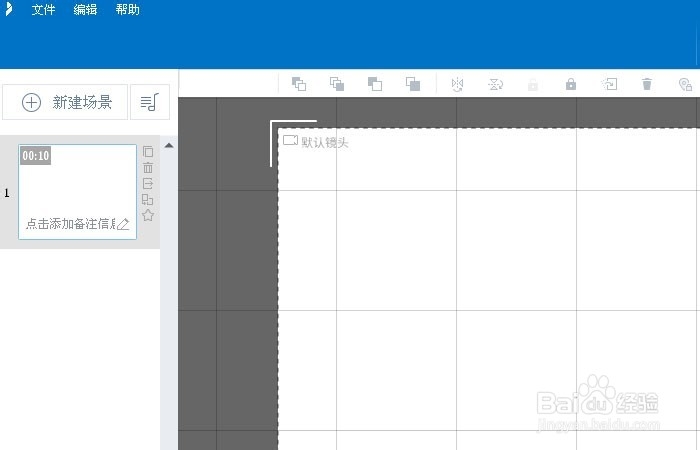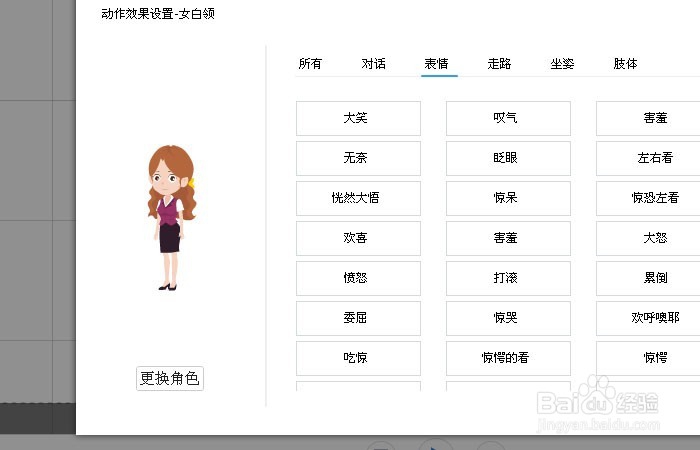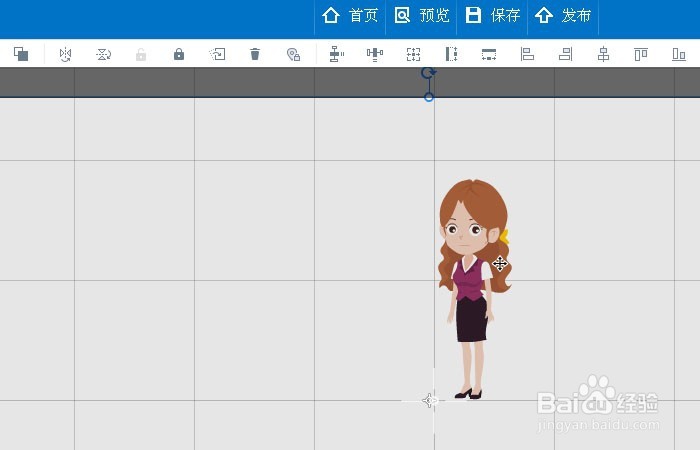1、 安装好动画软件,双击桌面上的动画程序,打开动画制作软件,开始的程序界面,如下图所示。
2、 鼠标左键单击菜单【文件】>>【新建工程】,从一个空白的文件开始制作,如下图所示。
3、 接着,在右边的工具栏中,鼠标左键选择【角色】按钮,如下图所示。
4、 在弹出的【角色】窗口中选择一个适合的卡通人物形象,这里选择了一个女孩的形象作为故事的主角,如下图所示。
5、 选择好角色后,给人物形象配上动作,在动作窗口中选择好一个动作,比如高兴表情动作,如下图所示。
6、 单击确定后,人物角色就到了默认镜头的窗口上了,这样就有了一个最懋鲕壶迎基本的人物了,可以给角色输入文字了。这样一个简单的表情动画就做好了,如下图所示。